Машинный перевод — инструкция на русском для Xiaomi MiTU 3C 4g
Перед использованием продукта внимательно прочтите инструкцию.
В комплект входят: Детские смарт часы MiTu 3c 1 штука, инструкция (с гарантией), защитная пленка, устройство для извлечения SIM карты, шнур подзарядки.
Длительное нажатие кнопки питания на ремне часов приведет к принудительной перезагрузке.
На передней части:
1. Камера
2. Кнопка питания
3. Микрофон
На задней части:
1. Порт подзарядки
2. Динамик
Установка SIM
Поддержка Nano SIM карты.
Поддерживаемые операторы
4G: Мобильные, China Unicom(это именно китайский оператор, который у нас вряд ли работает)
3G: China Unicorn
2G: Мобильные, China Unicom(В некоторых районах China Unicom не работает с сетью 2G, проконсультируйтесь с местными оператормаи )
Внимание.
1. Подберите подходящий вашему региону оператора.
2. Запрещается вставлять обрезанные карты в слот для SIM карт.
Этапы эксплуатации.
1. Сначала возьмите часы за ремень и надавите на корпус, чтобы вытащить корпус часов из ремешка.
2. С помощью устройства для извлечения SIM карты извлеките разъем для SIM карты.
3. Поместите Nano SIM карту в разъем, поместите обратно в корпус часов(закройте плотно , чтобы в разъем не попала вода)
4. Вставьте корпус часов с задней части ремешка, отрегулируйте отверстия микрофона, динамика.
Установка приложения
1. Найдите приложение MiTu в APPStore для Android или MiTu Watch для Apple в Apple Store. Скачайте приложение.
2. Отсканируйте QR-код отображенный на ваших часах, чтобы загрузить и установить приложение.
3. Либо используйте WeChat, чтобы отсканировать QR-код, чтобы установить приложение XiaoXun, найти в списке приложение MiTu и установить его. (Если надо будет, могу помочь зарегистрироваться в WeChat)
Включение часов
Включение. Нажмите и удерживайте в течение 3 секунд кнопку питания, пока на экране всплывет изображение успешного запуска часов.
Выключение. Не поддерживает выключение часов, вы можете контролировать отключение в приложении MiTu.
Кнопка питания
Привязка часов
Откройте приложение MiTu для сканирования QR- кода и следуйте инструкциям для завершения привязки часов. Убедитесь, что во время привязки SIM карта вставлена верно, часы включены, правильно установлено время, в противном случае привязать часы не получится.
Решение проблем при привязке
Сеть. Плохое соединение может привести к сбою при привязке, проверьте соединение и попробуйте заново.
Вызов экстренной помощи
Удерживайте кнопку питания в течение трех секунд, часы завибрируют, на телефон родителя будет отправлено сообщение.
Гарантийный сертификат
Имя клиента
Контактный телефон
Адрес клиента
Кодировка почты
Модель хоста
IMEI / ESN / MEID (IMEI (англ. International Mobile Equipment Identity — международный идентификатор мобильного оборудования) — это номер, обычно уникальный, для идентификации телефонов). ESN (Electronic serial numbers) — это уникальный номер устройства (как IMEI). MEID — это первые 14 цифр номера IMEI — на задней панели.
Входящий номер
Товарное происхождение
Магазин покупки
Почтовый индекс
Магазин Телефон
Дата покупки
Номер счета
Гарантия детских Smart часов MiTu 3C
Обслуживание продуктов 3C строго основано на «Правах и интересах потребителей Китайской Народной Республики».
«Законе о защите »и« Законе о качестве продукции Китайской Народной Республики »внедряют трехгарантийное обслуживание, в которое входит следующее:
1. Гарантийный срок.
1. В течение 7 дней после получения продукта произошел сбой в работе, указанный в таблице сбоев Smart часов, вы бесплатно можете вернуть его или обменять товар.
2. В течение 8-15 дней после получения продукта произошел сбой в работе, указанный в таблице сбоев Smart часов, вы бесплатно можете вернуть его или обменять товар.
3. Ремонт неисправностей купленного продукта в течение 12 месяцев является бесплатным.
Информация о гарантии.
Тип устройства Гарантии подлежат Время гарантии
Главное Само устройство и комплектующие 1 год
Внимание: защитная пленка, устройство для извлечения SIM карты, зарядное устройство подлежат гарантии только 15 дней.
3 . Негарантийные случаи.
1. Несанкционированный ремонт, неправильное использование, небрежное использование, затопление, использование аксессуаров, не поддерживаемых данным продуктом, удаление этикетки или маркировки.
2. Истечение гарантийного срока.
3. Ущерб при форс-мажорной ситуации.
4. Сбой не соответствует сбоям в таблице неисправности.
5. Сбой произошел по вине пользователя.
Таблица сбоев
Наименование Неисправности
Детские Smart часы MiTu 3c Нет возможности принимать звонки или звук
Не работает видео или фото сьемка
Не работает кнопка питания
Не работает динамик
5 . Примечания.
1. Сохраняйте упаковку в течение 30 дней после получения товара.
2. Данный продукт продается только на Территории Китая, поэтому техническое обслуживание предоставляется только в Китае.
Обслуживание клиентов онлайн: http://www.mi.com/service
Горячая линия обслуживания: 400-100-5678
Клиент, Xiaomi Communication Technology Co., Ltd.
Производитель: Ху Ши Информационные технологии (Шанхай) Лтд
«Предприятие Экологической Сети Xiaomi»
Адрес: комната 4015, корпус 2, № 588 Фансин Роуд, район Минханг, Шанхай
Голосовой чат
Нажмите на кнопку голосовых сообщений в функциональном интерфейсе, затем выберите контакт. Длительность голосовых сообщений может быть не более 15 секунд.
Звонки
Выполнение вызова: Нажмите на кнопку Звонков в функциональном интерфейсе, после чего выберите контакт и выполните вызов.
Ответ на вызов: При получении вызова нажмите на соответствующую кнопку на экране, чтобы ответить или завершить вызов.
Зарядка
Пожалуйста, совместите металлический контакт зарядного кабеля с зарядным контактом часов, пока на экране часов не появится индикатор уровня заряда. Пожалуйста, используйте сертифицированный в стране адаптер питания для подключения зарядного кабеля к часам.
Примечание: не заряжайте во влажной среде.
Обратите внимание.
Внутри корпуса часов есть батарея. Не оставляйте корпус часов рядом с источником огня и не бросайте в огонь, чтобы избежать опасности возгорания.
Не надевайте ремешок часов слишком туго в жаркую и холодную погоду, а также при проявлении на коже ребенка аллергии.
Уровень водонепроницаемости часов достигает национального стандарта GB 4208-2008 / IEC 60529: 2001 Степени IPX7(Степень защиты устройства от влаги). Брызги воды не повлияют на использование часов. Мы гарантируем, что продукция протестирована на водонепроницаемость на заводе и соответствует требованиям уровня IPX7. Подходит для ношения в условиях дождя. Продукт не подходит для плавания или дайвинга, катания на водных лыжах.
Погружать на глубину менее 1 м. Защитная производительность может уменьшиться из-за ежедневного износа. Пожалуйста, старайтесь не давать детям носить часы при плавании, иначе это может привести к повреждению часов.
Если после намокания звук часов стал тише, слейте воду из отверстий микрофона и динамика и дождитесь полного высыхания часов. Если ремешок изношен при использовании, его нужно заменить на новый. Посетите официальный онлайн-магазин или обратитесь в центр обслуживания клиентов XiaoMi, для замены ремешка. Обратите внимание, что даже если корпус часов на гарантии, замена ремня не подлежит гарантии. Не заряжайте часы при нагретой батарее или в условиях повышенной влажности. Температура батареи должна быть от 0 до 30 градусов Цельсия, а влажность не больше 60%.
Чтобы снизить риск удара током, заряжайте часы под присмотром родителей. Не используйте некачественные или поддельные адаптеры питания, чтобы избежать взрыва или возгорания.
Приложение Quick Mi Mi
Этот продукт также является интеллектуальной платформой Mijia, которой можно управлять через приложение Mijia APP, поддерживает систему MIUI и которая может быть подключена к другим интеллектуальным продуктам из других домов.
1. Скачивание приложения
Найдите приложение Guanjia в магазине приложений или отсканируйте приведенный ниже QR-код, чтобы загрузить и установить приложение Mijia.
2 . Добавить устройство.
Откройте домашнюю страницу и нажмите «+» в правом верхнем углу, чтобы добавить устройство и выберите «Детские Smart часы MiTu 3C» (если на китайском, то “米兔儿童电话手表3C”). После добавления устройство появится в списке на домашней странице.
На часах написано
Перейдите в мобильное приложение и загрузите приложение чтобы заряжать часы(5 страница «установка приложения»)
Наличие Mi-аккаунта предоставляет пользователям множество возможностей по хранению и использованию данных. Так, доступно на бесплатной основе 5 гигабайт облачного хранилища, синхронизация данных, резервного копирования и пр. После регистрации и входа в аккаунт автоматически сохраняется пароль, поэтому его повторное введение не требуется. Но иногда при попытке входа в Mi-аккаунт возникает сообщение об ошибке. Что делать в таком случае?
Инструкция для пользователей
Сначала попробуйте совершить перезагрузку Смартфона Xiaomi. Если это не помогло, то стоит попробовать зайти в Mi-облако через браузер на телефоне либо компьютере. При попытке входа тоже возникнет ошибка, но здесь можно нажать на кнопку «Забыли пароль?». Остается выбрать подходящий способ восстановления пароля, например, через электронную почту или сообщение на телефоне.
В редких случаях оба способа оказываются неработоспособными. Тогда попробуйте воспользоваться VPN. Это позволит решить проблему, если ограничение доступа к зарубежному серверу связано с работой местных провайдеров и возложенных на них ограничений Роскомнадзора.
Еще один вариант – это попробовать изменить тему оформления прошивки MIUI. Только следует выбрать стандартный вариант, а не картинку или живые обои. Для этого вам следует зайти в «Настройки» – «Темы». В нижней части справа будет находиться значок в виде силуэта человека. Кликаем по нему и оказываемся в меню, где одним из пунктов будет «Темы». Снова нажимаем на него и выбираем предустановленный вариант: это «Классика» либо «Безграничность». Для завершения настроек рекомендуется перезагрузить мобильное устройство.

Самый последний способ – это сброс к заводским настройкам. Его минус заключается в том, что все данные будут удалены из памяти устройства. Соответственно, следует позаботиться о создании резервной копии.
Как правило, хотя бы один из вариантов помогает решить проблему с ошибкой входа в Mi-аккаунт.
Часто бывают обстоятельства, при которых пользователь не имеет возможности входа на определенный сайт посредством одного или нескольких браузеров. Появляется окно с уведомлением «ERR_CONNECTION_RESET». Данное положение, при котором ограничивается применение Интернета, вынуждает абонента на поиски методов, для успешного решения проблемы.
Содержание
- 1 Описание ошибки
- 2 Каким образом устранить ошибку с кодом 101
- 2.1 Исправление ошибки err_connection reset методом проверки прокси серверных настроек
- 2.2 Восстановление параметров сети до заводских настроек
- 3 Другие варианты устранения ошибки
- 3.1 Проведение очистки кэша браузера
- 3.2 Применение командной строки
- 3.3 Исправление ошибки the connection was reset при помощи специальных программ
- 3.4 Повышение mtu
- 3.5 Отключение «appex networks accelerator»
- 3.6 Изменение параметров dns
- 3.7 Чистка cookie браузера
- 4 Алгоритм действий, если предыдущие способы не помогли
Описание ошибки
Сложности связаны с отсутствием подключения между определенным ресурсом, который пытается открыть абонент и браузером. При вводе данных IP сайта и перехода по ссылке, операционная система запрашивает сервер, на котором находится страница. Когда подключение реализуется успешно, то вход, на нужный аккаунт становится доступным. При возникновении какого-либо сбоя со страницы сайта или клиента, получается сброс подсоединения и на экране устройства появляется надпись «ERR_CONNECTION_RESET».
Очень часто источник неисправности находится в устройстве пользователя. Он связан с системой браузера, подсоединением с Интернетом или параметрами настройки сети в Windows. Также, проблема может исходить и со стороны провайдера. Ошибка: соединение сброшено могла, например, произойти из-за блокировки страницы провайдером.
Попробовать исправить проблему можно исключительно с устройства пользователя.
Существуют разные способы для положительного разрешения этой ситуации. Прежде чем приступить к их реализации, необходимо выяснить обстоятельства возникших сложностей.
К примеру, надпись «Соединение сброшено» возникает в браузере Google Chrome. Это говорит о том, что она появится в Яндексе и Opera, потому что они действуют в общем движке Blink.
Надо предпринять следующие шаги:
- Попытаться выполнить вход на необходимую страницу в Internet Explorer или Firefox. Эти действия помогут понять, что неисправности возникают не со стороны сайта.
- Если в остальные аккаунты можно войти, а нельзя открыть только один определенный сайт, можно попытаться получить доступ на страницу с другого технического оборудования, посредством такого же соединения.
- Еще надо попробовать осуществить вход с другого браузера. Трудности в открытии страницы могут быть связаны и с сервером, на котором находится нужный ресурс.
- Следует реализовать доступ на сайт через браузер Tor или VPN. Для проверочных действий вполне подойдет бесплатная версия VPN, встроенная в Opera.
- Затем, надо сделать отсоединение VPN, если он установлен в качестве расширения в браузере или приложения Windows.
- Выполнить перезагрузку роутера.
- Перезагрузить ноутбук или ПК.
- Сделать временное отключение антивируса.
Исправление ошибки err_connection reset методом проверки прокси серверных настроек
В случае появления данной рекомендации в ссылке с ошибкой, следует действовать таким образом:
- Войти в «Свойства браузера» для уточнения отключения всех настроек прокси-сервера.
- В девайсе Windows 10 нажать на пункт «Пуск» или на «Поиск».

- Перейти в окно «Свойства браузера».

- Далее в «Подключения».
 .
. - Открыть пункт «Настройки сети».

- Убрать значения около всех строк и кликнуть «Ok».
При сбросе «ERR_CONNECTION_RESET» в браузерах Яндекс, Opera и Chrome для удаления параметров настроек прокси, требуется:
- Произвести перезагрузку браузера, путем его открытия и закрытия.
- Сделать попытку входа на сайт.
- Перезагрузить ноутбук или ПК.
Восстановление параметров сети до заводских настроек
Следует выполнить запуск командной консоли от имени Windows Power Shell или администратора.
Этапы проведения процесса:
- Нажать кнопкой мыши, которая располагается справа, на пункт «Меню». Далее — на надпись «Пуск».

- В поле «Запуск командной строки» (как администратор) выполнить поочередный ввод и нажатие клавиши «Enter»: netsh winsock reset; netsh int ip reset; ipconfig /release; ipconfig /renew;ipconfig /flushdns; ipconfig /registerdns.

- Осуществить все команды.
- Сделать перезагрузку компьютера.
Для избавления от проблемы the connection was reset в Windows 10, процесс выполняется посредством данных по специальной инструкции. При его проведении, не возникает трудностей.
Другие варианты устранения ошибки
В случае, когда вышеперечисленные действия не привели к положительному результату и ошибка 101 все равно выдается браузером, необходимо прибегнуть к вспомогательным решениям.
Проведение очистки кэша браузера
При посещении различных сайтов, на ОС сохраняется много информации, например cookie. При повторном просмотре страницы, может образоваться ошибка за счет несовпадения данных и произойти сброс подключения.
Как очистить параметры данных в браузере Google Chrome, будет описано ниже. В операционных системах Яндекс и Opera принцип действия почти одинаковый.
Этапы очистки:
- Войти в «Настройки браузера».

- Перейти во вкладку «Конфиденциальность и безопасность».

- Отметить отдел «Очистить историю».

- Убрать отметку около вкладки «Файлы cookie и другие данные сайтов». Сделать попытку удаления.

- В случае отрицательного результата, стоит кликнуть строку «Файлы cookie и другие данные сайтов» и опять стереть параметры.
Следует знать, что после сброса информации cookie, надо будет по-новому вводить значения паролей на страницах ресурсов и делать их конфигурирование.
Применение командной строки
Многими провайдерами предоставляется возможность подсоединения к системе связи путем специальных синхронизационных настроек с Интернетом. Инструменты управления часто становятся виновниками возникновения ошибки «соединение было сброшено». На экране появляется ее код 101, который вызван проблемой локальных подсоединений.
Устранить ошибку the connection was reset возможно, за счет ввода в командной строке определенных установок, препятствующих входу в систему связи.
Алгоритм действий:
- Войти в окно командной консоли. Для этого следует одновременно нажать клавиши «R» и «Win».

- Появится поле с пунктом «Выполнить».

- В графе «Открыть» пишется «cmd».
- Выполнить вход в командную панель. Для этого, на экране черного цвета, написать строку «ipconfig/all» и нажать на клавишу «Enter» для подтверждения.

С помощью такой команды начнется сканирование системы, чтобы определить присутствие проблемы в сети. Также одновременно автоматически запустится процесс устранения имеющихся поломок.
Пользователь должен дождаться финиша этой процедуры. Затем, надо попытаться выполнить вход в Интернет обычным методом.
Исправление ошибки the connection was reset при помощи специальных программ
Неполадки в сети могут быть связаны с перегрузкой ОС компьютера лишними данными. Из-за засоренности кэша браузера файлами, на мониторе могут появляться сведения о сбое. Для устранения данной ситуации используются утилиты. Они способствуют значительной оптимизации работы компьютера.
Многие приложения обладают опцией восстановления соединения сети и увеличения эффективности устройства. Это значительно повышает качество производительности действия интернета.
Для установки можно использовать следующие утилиты: платные — AVG Tune Up, System Mechanic и бесплатные — Advanced System Care, CleanMem. Эти программы считаются наиболее распространенными среди абонентов.
Применяя одно из приложений, можно избежать сложностей со скоростью загрузки и производительности ПК или ноутбука.
Программы, после скачивания и установки, автоматически реализуют все необходимые функции. При этом, не требуется внесения определенных изменений в их параметры и контроля за работой.
Следует знать, что метод с использованием сторонних программ, считается вспомогательным защитным механизмом для компьютера. Он необходим в качестве средства для управления корректности его действия.
Установка утилит не является определенным вариантом, предназначенным для непосредственного устранения ошибки the connection was reset. Все равно необходимо выполнять все вышеописанные шаги для того, чтобы добиться входа на сайт, когда проблема уже существует.
Повышение mtu
Решить возникшие сложности, связанные с ошибкой err connection reset в системе браузера, можно за счет увеличения максимального параметра модуля передачи в сети.
Необходимо предпринять следующие шаги:
- Войти во вкладку «Параметры».

- Отметить «Сеть и Интернет»
 и запомнить название адаптера сети, посредством которого реализуется подсоединение к системе связи.
и запомнить название адаптера сети, посредством которого реализуется подсоединение к системе связи.  Он может иметь имя Ethernet 2, WiFi, Ethernet.
Он может иметь имя Ethernet 2, WiFi, Ethernet.
- Затем выполнить запуск командной консоли от административного имени и написать: netsh interface IPv4 set subinterface “Ethernet 4” mtu=1584 store=persitent.

- Нажать ОК.
Отключение «appex networks accelerator»
В ноутбуке или компьютере с AMD может присутствовать опция «AppEx Networks Accelerator». Она значительно замедляет подсоединение сети и способствует сбросу во время подключения сервера.
Для удаления этой программы, требуется:
- Нажать одновременно клавиши «R» и «Win» и выполнить ввод «ncpa.cpl».

- Правой кнопкой компьютерной мыши кликнуть нужный«Сетевой адаптер». Далее перейти в «Свойства».

- Возле поля «AppEx Networks Accelerator» убрать соответствующую отметку.

Изменение параметров dns
Для этого, следует:
- Нажать в одно время две клавиши «R» и «Win», ввести в открывшемся окне «ncpa.cpl».

- Правой кнопкой мыши сделать клик по строке «Сетевой адаптер». Затем зайти в «Свойства».

- Отметить «Протокол IP версии (TCP/IPv4)» и нажать на строку «Свойства».

- В открывшемся поле выполнить клик на «Использовать следующие адреса DNS-серверов».
- Указать в пункте DNS «Предпочитаемый» — 1.1.1.1» — а в графе «Альтернативный» — 1.0.0.1».

- Сделать перезагрузку компьютера.
Чистка cookie браузера
Процесс выполняется так:
- Войти в браузер.
- Нажать одновременно клавиши «Ctrl» и «H».
- Выбрать окно «Очистить историю».

- Найти графу «Все время» и поставить повсюду отметки.
- Кликнуть отдел «Удалить данные».
- Перейти в «Основные настройки» и в строку «Дополнительные».
Алгоритм действий, если предыдущие способы не помогли
Ошибка the connection was reset имеет следующее значение — «Соединение сброшено». Но стоит понимать, что Интернет является разветвленной компьютерной системой связи.
Для осуществления входа к нужному сайту, запрос пользователя перемещается через большое количество компьютерной техники и коммуникационного оборудования. При этом имеется риск прерывания соединения, на каком — либо этапе данного канала. В этом случае абоненту приходит сообщение об ошибке.
Следует знать:
- Часто возникают ситуации, при которых отсутствует работа нужного сайта, а остальные ресурсы выполняют нормальную загрузку. Пользователь не вправе что-либо предпринять, так как причина определяется за границами ноутбука или ПК. Ему придется только ждать, когда аварию или сбой исправят опытные профессионалы.
- Если на мониторе регулярно возникает уведомление о разрыве подключения, при входе в различные ресурсы, то причина кроется в ПК. Она может быть связана с параметрами настройки антивируса, браузера или его системного обеспечения.
- В случае, если подсоединение к Интернету происходит посредством Wi-Fi, надо уточнить доступ к нужным сайтам с помощью входа с другого технического оборудования. Следует подключиться с него к той же самой сети. Если страница определенного сайта загружается, то провайдер исключается и проблема связана исключительно с ПК. Когда же и на другом устройстве точно такая же история, то вначале следует обратиться к провайдеру и узнать у него причину.
Если все описанные рекомендации не увенчались успехом, необходимо воспользоваться услугами специалистов для уточнения проблемы и выполнения тонкой настройки всей системы.
Ошибка с кодом «ERR_CONNECTION_RESET» не считается критичной для работы компьютера или ноутбука. Но она создает неудобства для пользователя в плане ограничения его доступа к интересующим сайтам в Интернете.
Прежде чем обратиться за помощью к профессионалам, всегда можно попытаться исправить положение самостоятельно, описанными выше способами.
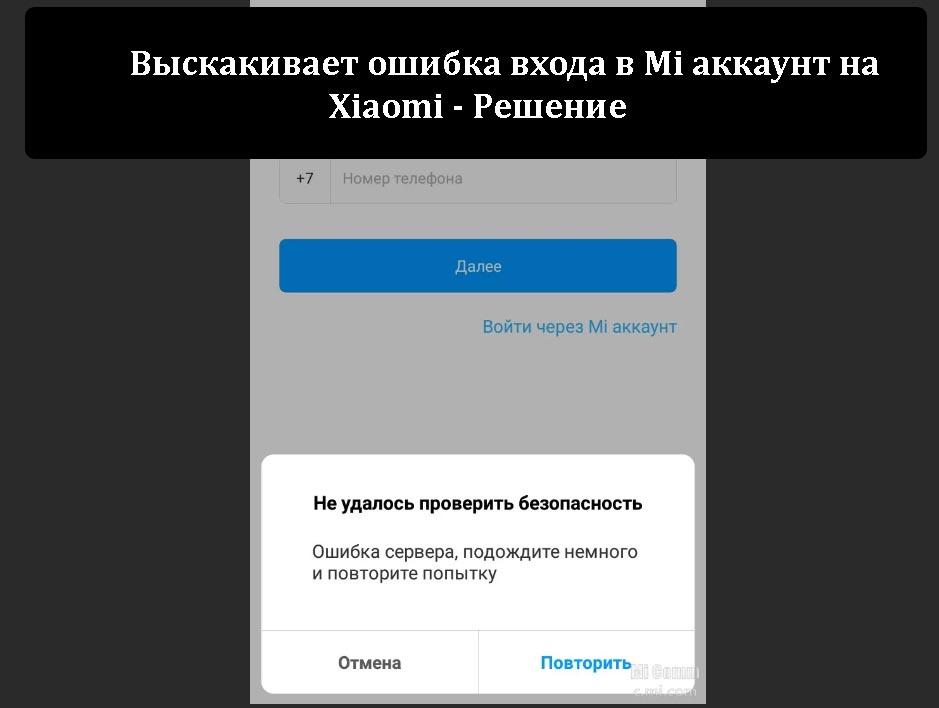
- У меня выскакивала ошибка входа в Ми на Сяоми. Я просто выключал и включал телефон и она исчезала.
- Когда я столкнулся с проблемой входа в Ми на Хиаоми, выяснил, что истекла действующая сессия. Сбросил пароль и вошел свободно.
- Мне ничего не помогало на Ксаоми убрать с Ми аккаунта ошибку. Кроме как удаление кэша и освобождение памяти.
- Захотелось мне установить новые обои на Xiaomi, но при установке выскакивала ошибка. С помощью вас, у меня всё получилось. Спасибо!
- Что делать, если при регистрации Mi аккаунт, всё идёт хорошо. Но когда выбираю страну, то появляется сообщение (ошибка сети повторите позже). Пробовал способы с ВПН не помогли.
- Не подскажете как установить приложение если заблокирован телефон. При установке, на экране замок, и сообщение устройство связано с существующим Mi аккаунтом. Очень надо решить проблему.
- Заработали мои амазфит как надо, а то попасть в ми фит, оказалось очень непросто. Но ваша статья помогла, пишите больше таких статей!
- Я испробовал много способов, но решение нашёл такое. В программе VPN turbo, сверху кнопка ввиде глобуса. Жмём её, и ставим страну (Сингапур). Он есть как в платной, так и в бесплатной версии, и mi fit заработал.
- Здравствуйте! У меня не получается зарегистрироваться, когда я выбираю свою страну, пишет (повторите позже).Через программу VPN не получается. Что делать?
- Я дак просто взял отключился от wifi и подключился к мобильному интернету. После этого успешно авторизовался, делайте как я, если не получается.
Mi аккаунт на Xiaomi позволяет пользователям хранить и использовать данные. Бесплатно им выдается 5 гигабайт облачного хранилища с синхронизацией данных и резервным копированием. После регистрации со входом в аккаунт происходит автоматическое сохранение пароля, потом повторный ввод не нужен. Однако иногда при попытке входа в Mi аккаунт на Xiaomi возникает ошибка. Что делать в такой ситуации, описано ниже.
Причины
Ошибка входа является распространенной проблемой. Создатели регулярно совершенствуют ПО смартфона с планшетом и дополнительным смарт устройством. Это необходимо для сокрытия данных от посторонних лиц. Во время смены прошивки нередко возникает сбой работы.
В список основных причин ошибки входа в Mi аккаунт на Xiaomi входит:
- истечение действующей сессии;
- невозможность подключения к мобильной, домашней сети интернета;
- появление кода 4001 на смартфонном экране;
- сбой синхронизации аккаунта в операционной системе;
- появление кэша, лишних данных.
Нередко неисправность возникает, когда телефон владельца Xiaomi перегружается от большого количества открытых вкладок, приложений.
Что делать при ошибке входа в Mi аккаунт на Xiaomi?
Вначале стоит попробовать перезагрузить мобильный телефон. Если перезагрузка не помогла, можно попробовать войти в аккаунт, используя телефонный или компьютерный браузер. При входе появится ошибка и тогда можно нажать на забыли пароль. Останется сбросить пароль и подтвердить новый, используя электронную почту или телефонное сообщение.
Редко, когда несколько представленных выше способов не работают. Тогда можно попробовать VPN. Он поможет разрешить проблему, особенно при ограничении доступа к зарубежному сервису посредством работы местных провайдеров. И возложенных ограничениях Российской службы надзора за связью.
Еще одним вариантом служит изменение темы оформления прошивки. В такой ситуации требуется выбрать классику, а не изображение с живыми обоями. Для этого нужно войти в раздел настроек, тем. Внизу справа найти знак силуэта человека, кликнуть на него и перейти в меню с подпунктом темы. Снова нажать на знак и выбрать классику или безграничность. Потом останется завершить настройки телефона перезагрузкой мобильного устройства.
Последним способом решения проблемы будет сброс заводских настроек. Недостаток состоит в удалении контактов, файлов из памяти телефона, откатке операционной системы в начальное состояние при покупке телефона. Прежде чем сбросить заводские настройки, рекомендуется создать резервную копию файлов. Обычно один из вариантов помогает разрешить вопрос.
Что еще попробовать?
Если перечисленные выше способы не помогли, стоит удалить данные и очистить кэш. Чтобы это сделать необходимо войти в телефонные настройки, перейти в раздел приложений и уведомлений. Затем в новом окне выбрать вкладку приложений, выполнить прокрутку вниз до плей маркета. Нажать на программу, выбрать раздел памяти или хранилища. Потом нажать на очистку кэша, подраздел сброса данных. После останется попробовать войти в аккаунт Ми заново.
Еще можно попробовать проверить параметры синхронизации. Нередко ошибка связана с некорректными системными настройками. Возможно попробовать сделать заводские настройки, но в данной ситуации можно просто войти в настройки. И посмотреть на список включенных службы. Синхронизация должна быть включена для всего аккаунта.
Вначале можно попробовать убрать галочки со служб, для которых нужна аутентификация и загрузить устройство. После вновь при подключенном девайсе зайти в аккаунты, поставить галочки на всех службах. Иногда необходимо обязательно попробовать отключение системы двухуровневой аутентификации в безопасности аккаунта. Применить автоматическую синхронизацию с передачей файлов в фоновом режиме.
Как убрать уведомление об ошибке?
Чтобы убрать уведомление ошибки входа в Mi аккаунт на Xiaomi, необходимо выполнить следующие действия:
- скачать программу, установить ее на обычный компьютер;
- открыть ее и найти папку mi, войти в папку;
- после появления окошка сменить язык;
- заново открыть утилиту, активировать профиль вводом специального айди с электронным адресом;
- при высвечивании Unauthorized Xiaomi account речь идет об отсутствии профиля в списке регистрации;
- далее нажать на кнопку Apply Blind и пройти авторизацию.
Уведомление также можно убрать активацией персонального аккаунта. При отсутствии возможности исправления ситуации рекомендуется обратиться в сервисный центр. Ошибку специалисты исправляют за короткий промежуток времени.
ПОСЛЕДНИЕ ЗАПИСИ В РУБРИКЕ
Post Views:
880
Вступление
В продолжении серии статей о неполадках в работе магазина приложений Play Market обратим внимание на ошибку 101. Эта проблема может встречаться у разных пользователей на разных устройствах с разной версией операционной системы. Причём встречается эта проблема уже не один год, только вот у разработчиков Google никак не доходят руки до её решения. Но поскольку она регулярно портит нервы владельцам Android-девайсов, имеет смысл разобраться, как можно её устранить.
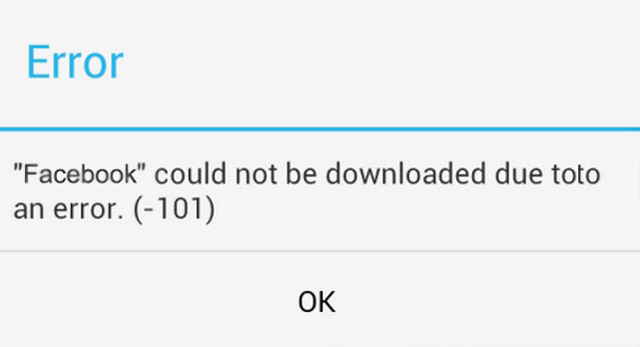
Владельцы Андроид-устройств часто могут столкнуться с ошибкой 101 при попытке загрузки какого-либо приложения из магазина Google
Возникает ошибка Плей Маркет с кодом 101 при попытке загрузить некоторые приложения на своё устройство. Причём наиболее часто замечаются проблемы с мессенджерами, такими как Facebook, WhatsApp, Viber или Skype. Приложение просто отказывается устанавливаться, а на экране появляется всплывающее окошко с информацией о сбое. До сих пор неизвестна истинная причина происхождения неполадки, но решить её можно совсем несложно. Давайте разберём два основных метода решение ошибки Play Market 101.
Метод 1. Очистка данных Play Market
Довольно универсальный метод, позволяющий справиться с большинством известных неполадок и сбоев в работе Плей Маркет. Со временем временные файлы программы накапливаются и могут вызывать различные сбои. Чтобы их удалить, выполните следующие шаги:
1. В меню планшета или смартфона перейдите в Настройки — Приложения — Все — Google Play Market.
2. нажмите кнопку «Очистить данные».
3. Перезагрузите устройство и повторите процедуру установки или обновления.
В большинстве случаев этих действий вполне достаточно. Но если ошибка 101 продолжает появляться, воспользуйтесь следующим методом.
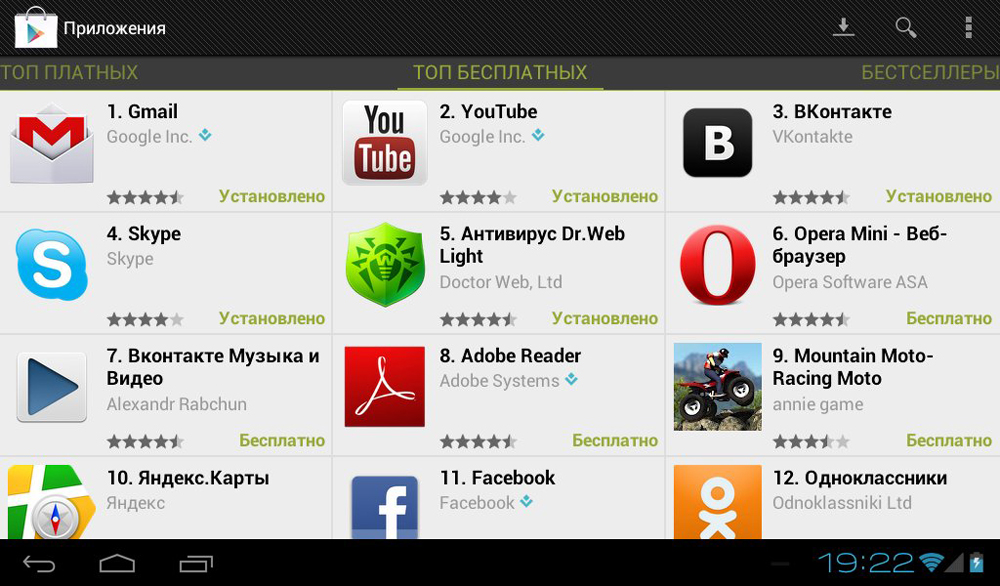
Метод 2. Удаление учётной записи Google
1. Откройте Настройки — Учётная запись — Google.
2. Тапните на адресе своей электронной почты, нажмите кнопку меню и выберите «Удалить аккаунт».
3. Обязательно перезагрузите устройство.
4. В этом же меню ещё раз введите данные учётной записи Гугл, после чего попробуйте повторно установить приложение или игру.
Заключение
Надеемся, что наша статья помогла вам избавиться от сбоя в работе Плей Маркет с кодом 101. Если у вас есть ещё решения, не упомянутые в этом материале, поделитесь ими в комментариях.
В редких случаях пользователи смартфонов Xiaomi (Redmi) могут увидеть на экране предупреждение об ошибке входа в Mi аккаунт.
Не обязательно у всех владельцев Xiaomi должен быть Mi аккаунт, но у большинства он есть, т.к. при первом включении телефона после извлечения из коробки и первоначальной настройке система настойчиво предлагает регистрацию и многие соглашаются.
Mi аккаунт довольно удобен, он позволяет синхронизировать с облаком Xiaomi все пользовательские данные: фото, видео, документы, контакты, смс, настройки системы и список установленных приложений.
Если вы настроили резервное копирование в Mi облако, можете не беспокоиться о сохранности данных, даже если смартфон пропадёт, сломается или его украдут, вы сможете всё восстановить на другой телефон Xiaomi или Redmi.
После ввода логина и пароля от Mi аккаунта смартфон помнит их и повторный ввод не требует, но при определённом стечении обстоятельств может возникнуть ошибка входа в Mi.
Для решения этой проблемы я нашёл три способа, один из них вам точно должен помочь.
Как обойти ошибку входа в аккаунт Xiaomi
Первый способ довольно простой – перезагрузите телефон. В некоторых случаях этого оказывается достаточно для решения одной из программных ошибок.
Измените пароль в Mi облаке через браузер.
Следующий простой шаг, если не помогла перезагрузка, заключается в том, чтобы перейти в Mi облако через браузер, это можно сделать и на смартфоне, и на компьютере.

И нажмите кнопку «Забыли пароль».

Система предложит вам один из способов его восстановления, воспользуйтесь тем, который вам лучше подходит и измените пароль на новый.
Теперь на смартфоне попробуйте заново войти в Mi аккаунт уже с новым паролем.
Вернуться к содержанию
Используйте VPN
Этот способ работает редко, но некоторым может помочь, если проблема в установке соединения телефона и серверов Xiaomi.
Если я не ошибаюсь, с недавнего прошлого компания Xiaomi разместила часть серверов, которые хранят личные данные пользователя, на территории России в соответствии с требованиями законодательства РФ.
Однако, часть данных хранится на серверах за пределами РФ. Использование VPN может помочь только в тех случаях, когда попытку соединится с зарубежными серверами, прерывают местные провайдеры, которые следуют ограничениям наложенными Роскомнадзором.
О том, как и какой VPN использовать есть отдельная статья на сайте.
Вернуться к содержанию
Изменение темы
В сети есть отзывы, что изменение темы оформления MIUI на стандартную решало проблему с ошибкой входа в Mi аккаунт, хотя я не до конца понимаю как это связано. Но попробовать стоит, тем более что делается это за пару секунд.
В общих настройках смартфона найдите меню «Темы».

Запустится оболочка приложения «Темы», выберите иконку «Силуэт» в правом нижнем углу.
![]()
Теперь нажмите на иконку «Темы».

Активируйте одну из двух тем: «Классика» или «Безграничность». Они являются стандартными для MIUI.

Перезагрузите телефон и вновь попробуйте войти в Mi аккаунт.
Вернуться к содержанию
Сброс к заводским настройкам
В качестве крайней меры, когда ничего не помогает, придётся сделать сброс к заводским настройкам Xiaomi. Эта операция удаляет все пользовательские данные в памяти телефона и откатывает состояние операционной системы на начальное, каким оно было, когда вы только извлекли новый смартфон из заводской упаковки.
Перед сбросом убедитесь, что вы сделали полную резервную копию всех важных данных, удалено будет всё: контакты, смс, записки, фото, видео, документы и приложения.
Вернуться к содержанию
Об авторе: MiMaster
Привет, меня зовут Тимур. Я с детства увлекался компьютерами и IT-Индустрией, мне это нравится, это моя страсть. Последние несколько лет глубоко увлёкся компанией Xiaomi: идеологией, техникой и уникальным подходом к взрывному росту бизнеса. Владею многими гаджетами Xiaomi и делюсь опытом их использования, но главное — решением проблем и казусов, возникающих при неожиданных обстоятельствах, на страницах сайта mi-check.ru
Часто бывают обстоятельства, при которых пользователь не имеет возможности входа на определенный сайт посредством одного или нескольких браузеров. Появляется окно с уведомлением «ERR_CONNECTION_RESET». Данное положение, при котором ограничивается применение Интернета, вынуждает абонента на поиски методов, для успешного решения проблемы.
Содержание
- 1 Описание ошибки
- 2 Каким образом устранить ошибку с кодом 101
- 2.1 Исправление ошибки err_connection reset методом проверки прокси серверных настроек
- 2.2 Восстановление параметров сети до заводских настроек
- 3 Другие варианты устранения ошибки
- 3.1 Проведение очистки кэша браузера
- 3.2 Применение командной строки
- 3.3 Исправление ошибки the connection was reset при помощи специальных программ
- 3.4 Повышение mtu
- 3.5 Отключение «appex networks accelerator»
- 3.6 Изменение параметров dns
- 3.7 Чистка cookie браузера
- 4 Алгоритм действий, если предыдущие способы не помогли
Описание ошибки
Сложности связаны с отсутствием подключения между определенным ресурсом, который пытается открыть абонент и браузером. При вводе данных IP сайта и перехода по ссылке, операционная система запрашивает сервер, на котором находится страница. Когда подключение реализуется успешно, то вход, на нужный аккаунт становится доступным. При возникновении какого-либо сбоя со страницы сайта или клиента, получается сброс подсоединения и на экране устройства появляется надпись «ERR_CONNECTION_RESET».
Очень часто источник неисправности находится в устройстве пользователя. Он связан с системой браузера, подсоединением с Интернетом или параметрами настройки сети в Windows. Также, проблема может исходить и со стороны провайдера. Ошибка: соединение сброшено могла, например, произойти из-за блокировки страницы провайдером.
Попробовать исправить проблему можно исключительно с устройства пользователя.
Существуют разные способы для положительного разрешения этой ситуации. Прежде чем приступить к их реализации, необходимо выяснить обстоятельства возникших сложностей.
К примеру, надпись «Соединение сброшено» возникает в браузере Google Chrome. Это говорит о том, что она появится в Яндексе и Opera, потому что они действуют в общем движке Blink.
Надо предпринять следующие шаги:
- Попытаться выполнить вход на необходимую страницу в Internet Explorer или Firefox. Эти действия помогут понять, что неисправности возникают не со стороны сайта.
- Если в остальные аккаунты можно войти, а нельзя открыть только один определенный сайт, можно попытаться получить доступ на страницу с другого технического оборудования, посредством такого же соединения.
- Еще надо попробовать осуществить вход с другого браузера. Трудности в открытии страницы могут быть связаны и с сервером, на котором находится нужный ресурс.
- Следует реализовать доступ на сайт через браузер Tor или VPN. Для проверочных действий вполне подойдет бесплатная версия VPN, встроенная в Opera.
- Затем, надо сделать отсоединение VPN, если он установлен в качестве расширения в браузере или приложения Windows.
- Выполнить перезагрузку роутера.
- Перезагрузить ноутбук или ПК.
- Сделать временное отключение антивируса.
Исправление ошибки err_connection reset методом проверки прокси серверных настроек
В случае появления данной рекомендации в ссылке с ошибкой, следует действовать таким образом:
- Войти в «Свойства браузера» для уточнения отключения всех настроек прокси-сервера.
- В девайсе Windows 10 нажать на пункт «Пуск» или на «Поиск».

- Перейти в окно «Свойства браузера».

- Далее в «Подключения».
 .
. - Открыть пункт «Настройки сети».

- Убрать значения около всех строк и кликнуть «Ok».
При сбросе «ERR_CONNECTION_RESET» в браузерах Яндекс, Opera и Chrome для удаления параметров настроек прокси, требуется:
- Произвести перезагрузку браузера, путем его открытия и закрытия.
- Сделать попытку входа на сайт.
- Перезагрузить ноутбук или ПК.
Восстановление параметров сети до заводских настроек
Следует выполнить запуск командной консоли от имени Windows Power Shell или администратора.
Этапы проведения процесса:
- Нажать кнопкой мыши, которая располагается справа, на пункт «Меню». Далее — на надпись «Пуск».

- В поле «Запуск командной строки» (как администратор) выполнить поочередный ввод и нажатие клавиши «Enter»: netsh winsock reset; netsh int ip reset; ipconfig /release; ipconfig /renew;ipconfig /flushdns; ipconfig /registerdns.

- Осуществить все команды.
- Сделать перезагрузку компьютера.
Для избавления от проблемы the connection was reset в Windows 10, процесс выполняется посредством данных по специальной инструкции. При его проведении, не возникает трудностей.
Другие варианты устранения ошибки
В случае, когда вышеперечисленные действия не привели к положительному результату и ошибка 101 все равно выдается браузером, необходимо прибегнуть к вспомогательным решениям.
Проведение очистки кэша браузера
При посещении различных сайтов, на ОС сохраняется много информации, например cookie. При повторном просмотре страницы, может образоваться ошибка за счет несовпадения данных и произойти сброс подключения.
Как очистить параметры данных в браузере Google Chrome, будет описано ниже. В операционных системах Яндекс и Opera принцип действия почти одинаковый.
Этапы очистки:
- Войти в «Настройки браузера».

- Перейти во вкладку «Конфиденциальность и безопасность».

- Отметить отдел «Очистить историю».

- Убрать отметку около вкладки «Файлы cookie и другие данные сайтов». Сделать попытку удаления.

- В случае отрицательного результата, стоит кликнуть строку «Файлы cookie и другие данные сайтов» и опять стереть параметры.
Следует знать, что после сброса информации cookie, надо будет по-новому вводить значения паролей на страницах ресурсов и делать их конфигурирование.
Применение командной строки
Многими провайдерами предоставляется возможность подсоединения к системе связи путем специальных синхронизационных настроек с Интернетом. Инструменты управления часто становятся виновниками возникновения ошибки «соединение было сброшено». На экране появляется ее код 101, который вызван проблемой локальных подсоединений.
Устранить ошибку the connection was reset возможно, за счет ввода в командной строке определенных установок, препятствующих входу в систему связи.
Алгоритм действий:
- Войти в окно командной консоли. Для этого следует одновременно нажать клавиши «R» и «Win».

- Появится поле с пунктом «Выполнить».

- В графе «Открыть» пишется «cmd».
- Выполнить вход в командную панель. Для этого, на экране черного цвета, написать строку «ipconfig/all» и нажать на клавишу «Enter» для подтверждения.

С помощью такой команды начнется сканирование системы, чтобы определить присутствие проблемы в сети. Также одновременно автоматически запустится процесс устранения имеющихся поломок.
Пользователь должен дождаться финиша этой процедуры. Затем, надо попытаться выполнить вход в Интернет обычным методом.
Исправление ошибки the connection was reset при помощи специальных программ
Неполадки в сети могут быть связаны с перегрузкой ОС компьютера лишними данными. Из-за засоренности кэша браузера файлами, на мониторе могут появляться сведения о сбое. Для устранения данной ситуации используются утилиты. Они способствуют значительной оптимизации работы компьютера.
Многие приложения обладают опцией восстановления соединения сети и увеличения эффективности устройства. Это значительно повышает качество производительности действия интернета.
Для установки можно использовать следующие утилиты: платные — AVG Tune Up, System Mechanic и бесплатные — Advanced System Care, CleanMem. Эти программы считаются наиболее распространенными среди абонентов.
Применяя одно из приложений, можно избежать сложностей со скоростью загрузки и производительности ПК или ноутбука.
Программы, после скачивания и установки, автоматически реализуют все необходимые функции. При этом, не требуется внесения определенных изменений в их параметры и контроля за работой.
Следует знать, что метод с использованием сторонних программ, считается вспомогательным защитным механизмом для компьютера. Он необходим в качестве средства для управления корректности его действия.
Установка утилит не является определенным вариантом, предназначенным для непосредственного устранения ошибки the connection was reset. Все равно необходимо выполнять все вышеописанные шаги для того, чтобы добиться входа на сайт, когда проблема уже существует.
Повышение mtu
Решить возникшие сложности, связанные с ошибкой err connection reset в системе браузера, можно за счет увеличения максимального параметра модуля передачи в сети.
Необходимо предпринять следующие шаги:
- Войти во вкладку «Параметры».

- Отметить «Сеть и Интернет»
 и запомнить название адаптера сети, посредством которого реализуется подсоединение к системе связи.
и запомнить название адаптера сети, посредством которого реализуется подсоединение к системе связи.  Он может иметь имя Ethernet 2, WiFi, Ethernet.
Он может иметь имя Ethernet 2, WiFi, Ethernet.
- Затем выполнить запуск командной консоли от административного имени и написать: netsh interface IPv4 set subinterface “Ethernet 4” mtu=1584 store=persitent.

- Нажать ОК.
Отключение «appex networks accelerator»
В ноутбуке или компьютере с AMD может присутствовать опция «AppEx Networks Accelerator». Она значительно замедляет подсоединение сети и способствует сбросу во время подключения сервера.
Для удаления этой программы, требуется:
- Нажать одновременно клавиши «R» и «Win» и выполнить ввод «ncpa.cpl».

- Правой кнопкой компьютерной мыши кликнуть нужный«Сетевой адаптер». Далее перейти в «Свойства».

- Возле поля «AppEx Networks Accelerator» убрать соответствующую отметку.

Изменение параметров dns
Для этого, следует:
- Нажать в одно время две клавиши «R» и «Win», ввести в открывшемся окне «ncpa.cpl».

- Правой кнопкой мыши сделать клик по строке «Сетевой адаптер». Затем зайти в «Свойства».

- Отметить «Протокол IP версии (TCP/IPv4)» и нажать на строку «Свойства».

- В открывшемся поле выполнить клик на «Использовать следующие адреса DNS-серверов».
- Указать в пункте DNS «Предпочитаемый» — 1.1.1.1» — а в графе «Альтернативный» — 1.0.0.1».

- Сделать перезагрузку компьютера.
Чистка cookie браузера
Процесс выполняется так:
- Войти в браузер.
- Нажать одновременно клавиши «Ctrl» и «H».
- Выбрать окно «Очистить историю».

- Найти графу «Все время» и поставить повсюду отметки.
- Кликнуть отдел «Удалить данные».
- Перейти в «Основные настройки» и в строку «Дополнительные».
Алгоритм действий, если предыдущие способы не помогли
Ошибка the connection was reset имеет следующее значение — «Соединение сброшено». Но стоит понимать, что Интернет является разветвленной компьютерной системой связи.
Для осуществления входа к нужному сайту, запрос пользователя перемещается через большое количество компьютерной техники и коммуникационного оборудования. При этом имеется риск прерывания соединения, на каком — либо этапе данного канала. В этом случае абоненту приходит сообщение об ошибке.
Следует знать:
- Часто возникают ситуации, при которых отсутствует работа нужного сайта, а остальные ресурсы выполняют нормальную загрузку. Пользователь не вправе что-либо предпринять, так как причина определяется за границами ноутбука или ПК. Ему придется только ждать, когда аварию или сбой исправят опытные профессионалы.
- Если на мониторе регулярно возникает уведомление о разрыве подключения, при входе в различные ресурсы, то причина кроется в ПК. Она может быть связана с параметрами настройки антивируса, браузера или его системного обеспечения.
- В случае, если подсоединение к Интернету происходит посредством Wi-Fi, надо уточнить доступ к нужным сайтам с помощью входа с другого технического оборудования. Следует подключиться с него к той же самой сети. Если страница определенного сайта загружается, то провайдер исключается и проблема связана исключительно с ПК. Когда же и на другом устройстве точно такая же история, то вначале следует обратиться к провайдеру и узнать у него причину.
Если все описанные рекомендации не увенчались успехом, необходимо воспользоваться услугами специалистов для уточнения проблемы и выполнения тонкой настройки всей системы.
Ошибка с кодом «ERR_CONNECTION_RESET» не считается критичной для работы компьютера или ноутбука. Но она создает неудобства для пользователя в плане ограничения его доступа к интересующим сайтам в Интернете.
Прежде чем обратиться за помощью к профессионалам, всегда можно попытаться исправить положение самостоятельно, описанными выше способами.
Машинный перевод — инструкция на русском для Xiaomi MiTU 3C 4g
Перед использованием продукта внимательно прочтите инструкцию.
В комплект входят: Детские смарт часы MiTu 3c 1 штука, инструкция (с гарантией), защитная пленка, устройство для извлечения SIM карты, шнур подзарядки.
Длительное нажатие кнопки питания на ремне часов приведет к принудительной перезагрузке.
На передней части:
1. Камера
2. Кнопка питания
3. Микрофон
На задней части:
1. Порт подзарядки
2. Динамик
Установка SIM
Поддержка Nano SIM карты.
Поддерживаемые операторы
4G: Мобильные, China Unicom(это именно китайский оператор, который у нас вряд ли работает)
3G: China Unicorn
2G: Мобильные, China Unicom(В некоторых районах China Unicom не работает с сетью 2G, проконсультируйтесь с местными оператормаи )
Внимание.
1. Подберите подходящий вашему региону оператора.
2. Запрещается вставлять обрезанные карты в слот для SIM карт.
Этапы эксплуатации.
1. Сначала возьмите часы за ремень и надавите на корпус, чтобы вытащить корпус часов из ремешка.
2. С помощью устройства для извлечения SIM карты извлеките разъем для SIM карты.
3. Поместите Nano SIM карту в разъем, поместите обратно в корпус часов(закройте плотно , чтобы в разъем не попала вода)
4. Вставьте корпус часов с задней части ремешка, отрегулируйте отверстия микрофона, динамика.
Установка приложения
1. Найдите приложение MiTu в APPStore для Android или MiTu Watch для Apple в Apple Store. Скачайте приложение.
2. Отсканируйте QR-код отображенный на ваших часах, чтобы загрузить и установить приложение.
3. Либо используйте WeChat, чтобы отсканировать QR-код, чтобы установить приложение XiaoXun, найти в списке приложение MiTu и установить его. (Если надо будет, могу помочь зарегистрироваться в WeChat)
Включение часов
Включение. Нажмите и удерживайте в течение 3 секунд кнопку питания, пока на экране всплывет изображение успешного запуска часов.
Выключение. Не поддерживает выключение часов, вы можете контролировать отключение в приложении MiTu.
Кнопка питания
Привязка часов
Откройте приложение MiTu для сканирования QR- кода и следуйте инструкциям для завершения привязки часов. Убедитесь, что во время привязки SIM карта вставлена верно, часы включены, правильно установлено время, в противном случае привязать часы не получится.
Решение проблем при привязке
Сеть. Плохое соединение может привести к сбою при привязке, проверьте соединение и попробуйте заново.
Вызов экстренной помощи
Удерживайте кнопку питания в течение трех секунд, часы завибрируют, на телефон родителя будет отправлено сообщение.
Гарантийный сертификат
Имя клиента
Контактный телефон
Адрес клиента
Кодировка почты
Модель хоста
IMEI / ESN / MEID (IMEI (англ. International Mobile Equipment Identity — международный идентификатор мобильного оборудования) — это номер, обычно уникальный, для идентификации телефонов). ESN (Electronic serial numbers) — это уникальный номер устройства (как IMEI). MEID — это первые 14 цифр номера IMEI — на задней панели.
Входящий номер
Товарное происхождение
Магазин покупки
Почтовый индекс
Магазин Телефон
Дата покупки
Номер счета
Гарантия детских Smart часов MiTu 3C
Обслуживание продуктов 3C строго основано на «Правах и интересах потребителей Китайской Народной Республики».
«Законе о защите »и« Законе о качестве продукции Китайской Народной Республики »внедряют трехгарантийное обслуживание, в которое входит следующее:
1. Гарантийный срок.
1. В течение 7 дней после получения продукта произошел сбой в работе, указанный в таблице сбоев Smart часов, вы бесплатно можете вернуть его или обменять товар.
2. В течение 8-15 дней после получения продукта произошел сбой в работе, указанный в таблице сбоев Smart часов, вы бесплатно можете вернуть его или обменять товар.
3. Ремонт неисправностей купленного продукта в течение 12 месяцев является бесплатным.
Информация о гарантии.
Тип устройства Гарантии подлежат Время гарантии
Главное Само устройство и комплектующие 1 год
Внимание: защитная пленка, устройство для извлечения SIM карты, зарядное устройство подлежат гарантии только 15 дней.
3 . Негарантийные случаи.
1. Несанкционированный ремонт, неправильное использование, небрежное использование, затопление, использование аксессуаров, не поддерживаемых данным продуктом, удаление этикетки или маркировки.
2. Истечение гарантийного срока.
3. Ущерб при форс-мажорной ситуации.
4. Сбой не соответствует сбоям в таблице неисправности.
5. Сбой произошел по вине пользователя.
Таблица сбоев
Наименование Неисправности
Детские Smart часы MiTu 3c Нет возможности принимать звонки или звук
Не работает видео или фото сьемка
Не работает кнопка питания
Не работает динамик
5 . Примечания.
1. Сохраняйте упаковку в течение 30 дней после получения товара.
2. Данный продукт продается только на Территории Китая, поэтому техническое обслуживание предоставляется только в Китае.
Обслуживание клиентов онлайн: http://www.mi.com/service
Горячая линия обслуживания: 400-100-5678
Клиент, Xiaomi Communication Technology Co., Ltd.
Производитель: Ху Ши Информационные технологии (Шанхай) Лтд
«Предприятие Экологической Сети Xiaomi»
Адрес: комната 4015, корпус 2, № 588 Фансин Роуд, район Минханг, Шанхай
Голосовой чат
Нажмите на кнопку голосовых сообщений в функциональном интерфейсе, затем выберите контакт. Длительность голосовых сообщений может быть не более 15 секунд.
Звонки
Выполнение вызова: Нажмите на кнопку Звонков в функциональном интерфейсе, после чего выберите контакт и выполните вызов.
Ответ на вызов: При получении вызова нажмите на соответствующую кнопку на экране, чтобы ответить или завершить вызов.
Зарядка
Пожалуйста, совместите металлический контакт зарядного кабеля с зарядным контактом часов, пока на экране часов не появится индикатор уровня заряда. Пожалуйста, используйте сертифицированный в стране адаптер питания для подключения зарядного кабеля к часам.
Примечание: не заряжайте во влажной среде.
Обратите внимание.
Внутри корпуса часов есть батарея. Не оставляйте корпус часов рядом с источником огня и не бросайте в огонь, чтобы избежать опасности возгорания.
Не надевайте ремешок часов слишком туго в жаркую и холодную погоду, а также при проявлении на коже ребенка аллергии.
Уровень водонепроницаемости часов достигает национального стандарта GB 4208-2008 / IEC 60529: 2001 Степени IPX7(Степень защиты устройства от влаги). Брызги воды не повлияют на использование часов. Мы гарантируем, что продукция протестирована на водонепроницаемость на заводе и соответствует требованиям уровня IPX7. Подходит для ношения в условиях дождя. Продукт не подходит для плавания или дайвинга, катания на водных лыжах.
Погружать на глубину менее 1 м. Защитная производительность может уменьшиться из-за ежедневного износа. Пожалуйста, старайтесь не давать детям носить часы при плавании, иначе это может привести к повреждению часов.
Если после намокания звук часов стал тише, слейте воду из отверстий микрофона и динамика и дождитесь полного высыхания часов. Если ремешок изношен при использовании, его нужно заменить на новый. Посетите официальный онлайн-магазин или обратитесь в центр обслуживания клиентов XiaoMi, для замены ремешка. Обратите внимание, что даже если корпус часов на гарантии, замена ремня не подлежит гарантии. Не заряжайте часы при нагретой батарее или в условиях повышенной влажности. Температура батареи должна быть от 0 до 30 градусов Цельсия, а влажность не больше 60%.
Чтобы снизить риск удара током, заряжайте часы под присмотром родителей. Не используйте некачественные или поддельные адаптеры питания, чтобы избежать взрыва или возгорания.
Приложение Quick Mi Mi
Этот продукт также является интеллектуальной платформой Mijia, которой можно управлять через приложение Mijia APP, поддерживает систему MIUI и которая может быть подключена к другим интеллектуальным продуктам из других домов.
1. Скачивание приложения
Найдите приложение Guanjia в магазине приложений или отсканируйте приведенный ниже QR-код, чтобы загрузить и установить приложение Mijia.
2 . Добавить устройство.
Откройте домашнюю страницу и нажмите «+» в правом верхнем углу, чтобы добавить устройство и выберите «Детские Smart часы MiTu 3C» (если на китайском, то “米兔儿童电话手表3C”). После добавления устройство появится в списке на домашней странице.
На часах написано
Перейдите в мобильное приложение и загрузите приложение чтобы заряжать часы(5 страница «установка приложения»)
Ошибка A101 на Zelle означает, что Zelle не может доверять вашему устройству для входа в систему или выполнения транзакции. Это может быть связано с тем, что вы не используете номер мобильного телефона, зарегистрированный в Zelle, или используете соединение Wi-Fi на вашем телефоне.
Проблема возникает, когда пользователь пытается войти в приложение Zelle или пытается совершить транзакцию и встречает следующее сообщение:
Произошла ошибка. (A101)
Zelle Ошибка A101
Вы можете исправить ошибку Zille A101, попробовав приведенные ниже решения, но перед этим убедитесь, что вы используете тот же номер, который был зарегистрирован в Zelle. Если вы используете тот же номер, убедитесь, что вы не изменили тарифный план мобильной связи (так как это может вызвать возникшую проблему). Более того, убедитесь, что вы не используете номер VoIP с приложением Zelle, поскольку он не работает с номерами VoIP (такими как Google Voice, Google Fi, TextNow, Republic и т. Д.). Если вы столкнулись с проблемой A101 при отправке денег, убедитесь, что вы не отправляете сверх лимита.
Отключите сеть Wi-Fi и используйте сотовые данные мобильного телефона
Вы можете столкнуться с ошибкой Zelle A101, если вы используете сеть Wi-Fi для подключения к Интернету (из-за мер безопасности, включенных в приложение Zille), и использование тарифного плана сотовой связи на телефоне может решить проблему Zelle. Перед переездом убедитесь, что на вашей SIM-карте активен тарифный план; тот же номер, который был зарегистрирован в Zelle.
- Выйдите из приложения Zelle и удалите его из запущенных / недавних приложений на вашем телефоне.
- Затем прокрутите вниз (или вверх), чтобы открыть меню быстрых настроек, и нажмите значок Wi-Fi, чтобы отключить его.
Отключите Wi-Fi и включите подключение для передачи данных
- Теперь нажмите на значок «Мобильные данные», а затем запустите приложение Zelle, чтобы проверить, нормально ли оно работает.
Переставьте SIM-карты мобильного телефона
Если вы используете телефон с двумя SIM-картами и переключили SIM-карту (зарегистрированную в Zelle) в другой слот телефона, это может привести к тому, что приложение Zelle отобразит ошибку A101, а перетасовка SIM-карт может решить проблему.
- Во-первых, выключите мобильный телефон и извлеките его SIM-карты из разъемов.
Извлеките SIM-карту из телефона
- Затем вставьте зарегистрированную карту Zelle в другой слот (предпочтительно первый слот) и включите устройство. Если будет предложено, обязательно выберите SIM-карту, зарегистрированную в Zelle, в качестве основного (или основного) номера.
- Затем запустите приложение Zelle и проверьте, устранена ли ошибка a101.
Если зарегистрированная в Zelle SIM-карта уже вставлена в слот, выключите телефон, извлеките SIM-карту, протрите ее мягкой тканью, повторно вставьте SIM-карту и включите систему, чтобы проверить, решает ли это проблему Zelle.
Поврежденная установка приложения Zelle может привести к отображению ошибки A101, а переустановка приложения может решить проблему. Для иллюстрации мы обсудим процесс для приложения Android Zelle.
- Запустите настройки вашего телефона Android и откройте Приложения / Диспетчер приложений.
Откройте приложения в настройках телефона Android.
- Теперь выберите Zelle и нажмите Force Stop the app.
Откройте Zelle в приложениях
- Затем подтвердите принудительную остановку приложения Zelle и откройте хранилище.
Принудительно остановите приложение Zelle и откройте настройки хранилища
- Теперь нажмите Очистить кеш, чтобы очистить кеш приложения Zelle.
- Затем нажмите «Очистить данные», а затем подтвердите удаление данных приложения Zelle.
Очистить кеш и данные приложения Zelle
- Теперь нажмите кнопку «Назад» и нажмите «Удалить».
Удалите приложение Zelle
- Затем подтвердите удаление приложения Zelle и дождитесь его удаления.
- Теперь перезагрузите телефон и после перезагрузки переустановите приложение Zelle и проверьте, решена ли проблема с приложением Zelle.
- Если нет, то повторите вышеуказанные шаги, но на шаге 8 не входите в старую учетную запись, а создайте новую учетную запись с тем же номером, с которым вы создавали предыдущую учетную запись, и проверьте, решает ли это проблему.
- Если проблема не исчезнет, проверьте, устраняет ли использование Zille в вашем банковском приложении ошибку a101.
Если проблема не устранена, обратитесь в службу поддержки Zelle и убедитесь, что ваш адрес в приложении и платежный адрес на связанной банковской карте совпадают. Также убедитесь, что банковская карта активна, деактивированная банковская карта также может вызвать возникшую проблему.
Это досадное недоразумение можно устранить довольно легко, как и прочие ошибки с уже известными нам цифровыми кодами. Если ваше Android-устройство «порадовало» вас сообщением об ошибке 101, попробуйте предпринять следующие шаги:
Метод 1
1. Зайдите в Меню —> Настройка параметров —> Приложения —> Менеджер приложений —> Google Play Маркет.
2. Там вы увидите два поля — «Очистить кэш» и «Очистить данные». Выберите оба поочередно.

3. Вернитесь в меню и перезагрузите устройство.
А теперь снова попробуйте загрузить или обновить приложение из Google Play Маркет. Скорее всего. с проблемой появления ошибки 101 покончено. Если же баг никуда не делся, и загрузить приложение опять не удается, придется удалить свою учетную запись Google, а потом добавить ее обратно.
Метод 2
1. Зайдите в Меню —> Настройки —> Учетная запись.

2. Выберите учетную запись Google и удалите аккаунт.

3. Вновь введите данные своей учетной записи в Google.
Теперь попытайтесь снова загрузить приложение или получить обновления. С большой долей вероятности вам удалось решить проблему с ошибкой 101.
